'S Nachts uw computer gebruiken is erg slechtvoor je ogen, en kan je slaapschema vaak onderbreken. Op Linux hebben veel mensen geprobeerd dit probleem op te lossen met tools zoals "Nightlight", "Redshift" en anderen. Deze programma's zijn nuttig, maar je pc 's nachts naar een warmere kleur kleuren is niet de enige oplossing.
Een alternatieve oplossing voor het beschermen van uw ogenis "dimmen". Als het gaat om het dimmen van het scherm, doet niets het beter dan Desktop Dimmer. Het is een applicatie waarmee gebruikers na installatie een donkerdere dim krijgen, iets dat alleen niet mogelijk is met uw desktopomgeving. Dit zorgt voor een meer comfortabele ervaring wanneer u uw Linux-pc 's nachts gebruikt.
Installeer Desktop Dimmer
Desktop Dimmer heeft veel verschillende downloadbarepakketten beschikbaar voor alle gangbare Linux-distributies. Open een terminal, installeer het "wget" downloadprogramma en volg de instructies om te leren hoe u de applicatie voor uw besturingssysteem installeert.
Ubuntu en Debian
De Desktop Dimmer-applicatie kan worden geïnstalleerdUbuntu, Debian en hun derivaten via een downloadbaar Debian-pakket. Om dit pakket te installeren, moet u eerst een terminalvenster openen en de gebruiken wget downloader tool om het pakket te pakken.
wget https://github.com/sidneys/desktop-dimmer/releases/download/v4.0.4/desktop-dimmer-4.0.4-amd64.deb
Desktop Dimmer heeft ook een 32-bits versie, die beschikbaar is om te downloaden op uw Ubuntu of Debian pc met de volgende opdracht.
wget https://github.com/sidneys/desktop-dimmer/releases/download/v4.0.4/desktop-dimmer-4.0.4-i386.deb
Nu het pakket op uw pc staat, gebruikt u de dpkg tool om Desktop Dimmer in het systeem te laden.
sudo dpkg -i desktop-dimmer-4.0.4-*.deb
Tijdens het installatieproces van het pakket, foutenkan gebeuren. Deze fouten zijn fouten bij het oplossen van afhankelijkheid. Zonder erin te komen, kon uw Linux-pc het pakket niet volledig installeren, omdat het de programma's niet kan vinden die Desktop Dimmer moet uitvoeren. Gelukkig wordt dit probleem snel opgelost door de volgende bewerking in een terminal uit te voeren.
sudo apt install -f
Of, op sommige Debian-installaties:
sudo apt-get install -f
Met de afhankelijkheden geregeld, zou Desktop Dimmer op uw Ubuntu of Debian pc moeten werken!
Arch Linux
Desktop Dimmer is beschikbaar voor Arch Linux-gebruikers,zoals de ontwikkelaar het officieel ondersteunt. Beter nog, u hoeft geen AUR-pakket samen te stellen en te bouwen (tenzij u dat liever doet). In plaats daarvan kunnen gebruikers een handig Arch-pakket downloaden en laden.
Het Desktop Dimmer Arch Linux-pakket is eenvoudig te downloaden, dankzij wget. Grijp het met het volgende commando.
wget https://github.com/sidneys/desktop-dimmer/releases/download/v4.0.4/desktop-dimmer-4.0.4.pacman
Desktop Dimmer nodig op de 32-bit versie van Arch? Probeer deze:
wget https://github.com/sidneys/desktop-dimmer/releases/download/v4.0.4/desktop-dimmer-4.0.4-i686.pacman
Gebruik de opdracht Pacman upgrade om het Desktop Dimmer-pakket in Arch te laden.
sudo pacman -U desktop-dimmer-4.0.4.pacman
Laad het 32-bits pakket met deze opdracht, omdat de 64-bits niet werkt.
sudo pacman -U desktop-dimmer-4.0.4-i686.pacman
Fedora En OpenSUSE
Fedora en OpenSUSE kunnen Desktop Dimmer draaien dankzij de RPM op de GitHub-releasepagina van het project. Net als bij veel andere besturingssystemen in deze lijst, moet u de wget downloadtool voordat u iets installeert.
wget https://github.com/sidneys/desktop-dimmer/releases/download/v4.0.4/desktop-dimmer-4.0.4.x86-64.rpm
Een 32-bit RPM is beschikbaar als u deze liever gebruikt dan de 64-bit versie.
wget https://github.com/sidneys/desktop-dimmer/releases/download/v4.0.4/desktop-dimmer-4.0.4.i686.rpm
Op dit moment is het veilig om de installatie te starten. Volg de instructies om Desktop Dimmer hieronder op jouw Fedora of OpenSUSE systeem te laten werken.
Fedora
sudo dnf install -y desktop-dimmer-4.0.4.*.rpm
OpenSUSE
sudo zypper install desktop-dimmer-4.0.4.*.rpm
Generieke Linux's via AppImage
Desktop Dimmer heeft een versie van zijn software diewerkt op alle andere Linux-distributies. Het is niet nodig om iets te installeren, want de AppImage-technologie laat het werken net als een EXE-bestand op Windows. Download het bestand met om de Desktop Dimmer AppImage in te stellen wget. Gebruik dan de chmod opdracht om de machtigingen bij te werken.
wget https://github.com/sidneys/desktop-dimmer/releases/download/v4.0.4/desktop-dimmer-4.0.4-x86-64.AppImage
Net als alle andere indelingen van de software is de Desktop Dimmer-applicatie ook beschikbaar in 32-bit. Grijp het bij wget, als je het nodig hebt in plaats van de 64-bit.
wget https://github.com/sidneys/desktop-dimmer/releases/download/v4.0.4/desktop-dimmer-4.0.4-i386.AppImage chmod +x desktop-dimmer-4.0.4-*.AppImage
Nu de Desktop Dimmer AppImage de juiste machtigingen heeft, gebruikt u de mkdir opdracht om een nieuwe map te maken om deze op te slaan. Als u Desktop Dimmer hier opslaat, zorgt u ervoor dat u deze niet per ongeluk uit uw / Home / gebruikersnaam / map.
mkdir -p ~/AppImages mv desktop-dimmer-4.0.4-*.AppImage ~/AppImages cd ~/AppImages
Voer het programma voor de eerste keer uit met het onderstaande commando.
./desktop-dimmer-4.0.4-*.AppImage
Nadat je het hebt uitgevoerd, maakt Dimmer een nieuwe snelkoppeling naar een app in je app-menu op het bureaublad. Zoek ernaar in het gedeelte 'Hulpprogramma's'.
Desktopdimmer instellen
Desktop Dimmer is een eenvoudige toepassingmet weinig setup. Om het te gaan gebruiken, bladert u naar de app in het programmamenu op uw Linux-pc. Zodra u het hebt gevonden, kijkt u naar het systeemvak en klikt u erop met de rechtermuisknop om het optiemenu weer te geven. Klik in het menu op de knop "Desktop-dimmer weergeven".

Wanneer u op de knop "Desktop-dimmer weergeven" klikt,een pop-up met een schuifregelaar verschijnt. Sleep de schuifregelaar naar voren of naar achteren om de helderheid direct aan te passen en het scherm naar wens te dimmen. Klik vervolgens op het tandwielpictogram om het gebied Voorkeuren te openen. Kies in voorkeuren de optie om het programma bij het opstarten uit te voeren.
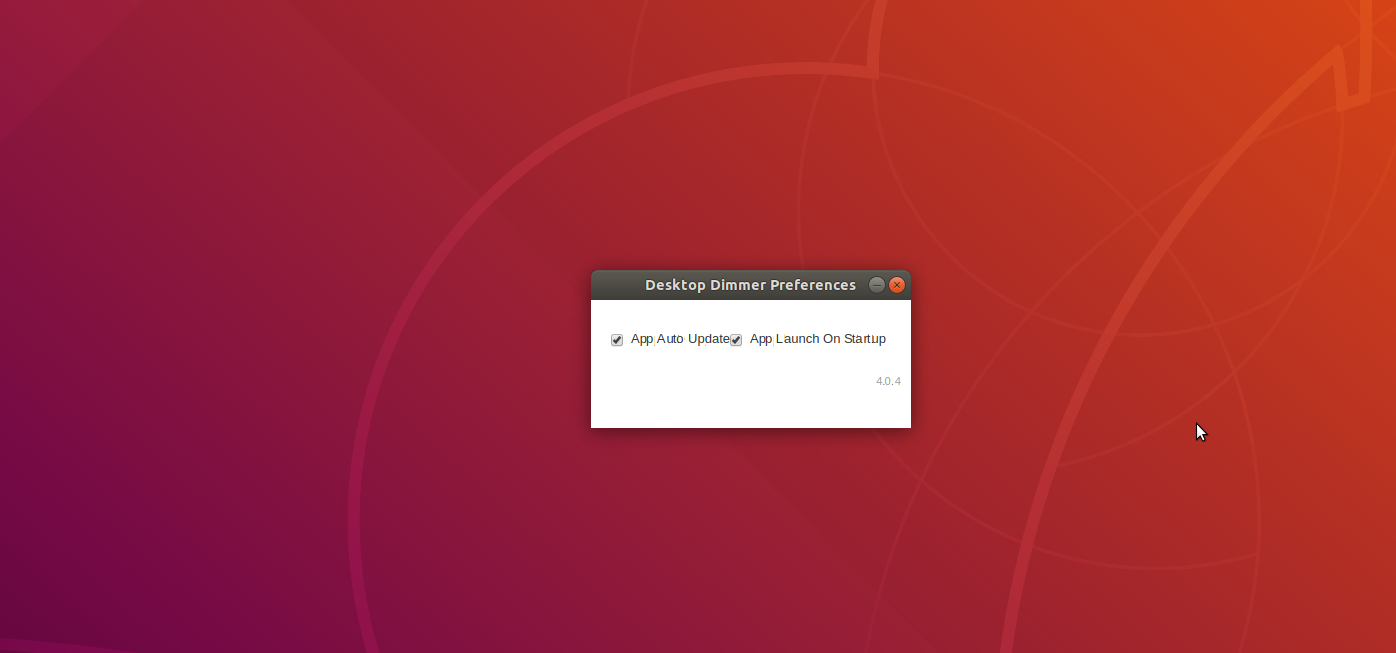


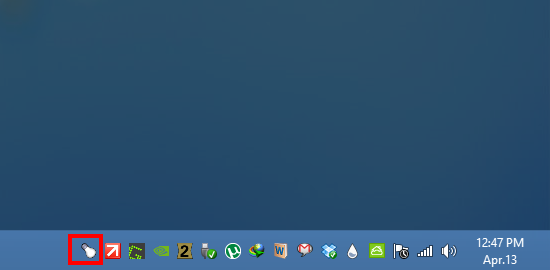










Comments